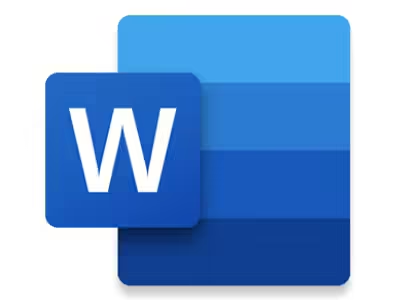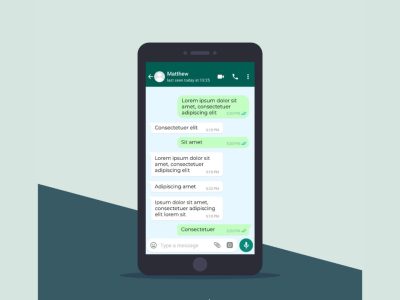Sediksi – Rapat online telah menjadi bagian penting dari kehidupan kerja kamu. Salah satu platform yang digunakan untuk rapat online adalah Zoom. Salah satu fitur yang menarik adalah saat menggunakan platform ini, kamu bisa mengganti-ganti background. Lantas, bagaimana jika kamu menggunakan HP? Ternyata ada cara ganti background Zoom di HP yang bisa kamu coba.
Nah, buat kamu yang belum tahu cara ganti background Zoom di HP, berikut ini telah Sediksi berikan tutorial cara ganti background Zoom di HP dari berbagai sumber agar kamu tidak merasa bosan dengan background Zoom yang gitu-gitu aja.
Cara ganti background Zoom di HP
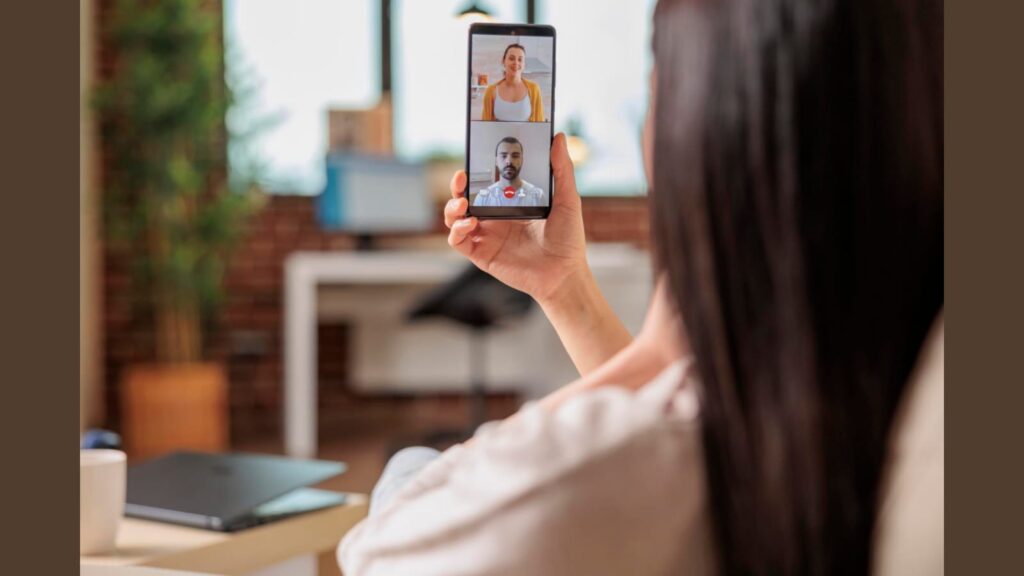
Untuk pengguna HP Android
Cara ganti background Zoom di HP yang pertama adalah untuk kamu yang menggunakan HP Android. Untuk kamu yang ingin mengganti background Zoom dan menggunakan HP Android, kamu bisa mengikuti beberapa langkah di bawah ini:
- Sebelum kamu melakukan cara ganti background Zoom di HP Android, kamu wajib memastikan aplikasi Zoom yang kamu gunakan sudah versi terbaru. Pasalnya, fitur ganti background ini hanya terdapat di aplikasi Zoom yang baru.
- Setelah itu, kamu bisa memilih opsi “”More” atau kamu bisa menekan ikon titik tiga.
- Kemudian, kamu bisa memilih opsi “”virtual background”.
- Jika kamu sudah memilih opsi tersebut, di dalamnya kamu dapat memilih beberapa latar belakang atau background yang sudah disediakan oleh Zoom sesuai dengan keinginan kamu.
- Namun, bila kamu ingin mengubah latar belakang atau background dengan gambar lain misalkan foto pemandangan alam dan sebagainya, kamu bisa menekan tombol “+” dan kamu sudah bisa memilih yang sesuai dengan keinginan kamu.
- Setelah semuanya sudah sesuai dengan apa yang kamu inginkan, kamu bisa klik “”Close” yang ada berada di bagian pojok kanan atas untuk menutup tab virtual background Zoom.
- Setelah itu, background Zoom yang ada di HP kamu akan berubah sesuai dengan pengaturan kamu.
- Yang paling menarik, background Zoom ini bisa dibuat blur yang hanya fokus pada wajah kamu saja.
Dengan mengikuti beberapa langkah dari cara ganti background Zoom di HP ini, kamu dapat mengubah latar belakang Zoom di HP Android yang kamu gunakan sesuai dengan keinginan dan kebutuhan kamu.
Untuk pengguna iPhone
Cara ganti background Zoom di HP selanjutnya adalah untuk kamu yang menggunakan iPhone. Jika kamu saat ini sedang menggunakan Zoom dari iPhone, kamu dapat mengikuti beberapa langkah di bawah ini jika kamu ingin mengganti background Zoom di HP kamu:
- Sama seperti cara ganti background Zoom di HP Android, kamu juga wajib memastikan bahwa Zoom yang kamu gunakan merupakan versi terbaru. Langkah yang satu ini berguna untuk memastikan bahwa Zoom yang kamu gunakan sudah mendapat fitur terbaru, termasuk opsi untuk mengubah latar belakang.
- Setelah kamu memastikan bahwa Zoom yang kamu gunakan sudah versi yang terbaru, kamu bisa langsung memilih opsi “More” atau ikon titik tiga yang ada pada tampilan Zoom kamu.
- Jika kamu sudah masuk ke dalam menu tersebut, kamu bisa langsung memilih opsi “Background and Filters”.
- Di dalamnya, kamu bisa memilih latar belakang atau background yang sesuai dengan kebutuhan serta keinginan kamu.
- Sama seperti cara ganti background Zoom di HP Android, di sini kamu juga bisa mengganti background sesuai dengan keinginan kamu. Misalkan kamu ingin menggantinya dengan foto kamu sendiri.
- Untuk menggantinya dengan foto kamu sendiri, kamu bisa menekan tanda “+” kemudian kamu sudah bisa memilih foto yang kamu inginkan di galeri HP kamu.
- Jika semuanya sudah dirasa sesuai, kamu bisa menutup tab “Background and Filters” dengan cara klik tombol “”Close” yang ada di bagian pojok kanan atas.
- Dengan demikian, kamu sudah berhasil mengganti background Zoom di HP sesuai keinginan kamu.
- Background yang ada di Zoom iPhone ini juga menyediakan background blur yang hanya fokus pada wajah kamu saja.
Dengan mengikuti beberapa langkah dari cara ganti background Zoom di HP iPhone yang mudah ini, kamu sudah bisa mengubah latar belakang Zoom di iPhone kamu dengan cepat dan mudah, sehingga rapat online lebih menarik dan berbeda.
Itulah cara ganti background Zoom di HP Android dan juga iPhone yang akan membuat rapat online yang kamu lakukan menjadi lebih menarik dan berbeda. Mengubah latar belakang Zoom di HP kamu bukan hanya tentang menambahkan warna dan keceriaan pada panggilan video kamu, tetapi juga tentang mengekspresikan kepribadian dan kreativitas kamu.
Dengan cara ganti background Zoom di HP yang sederhana namun efektif ini, kamu dapat menghadirkan suasana yang berbeda setiap kali kamu melakukan rapat online.